Как добавить и настроить приложение Яндекс.Карты?
2 мин.
Важно:
Приложение Яндекс Карты больше не поддерживается в магазине приложений Wix. Если вы хотите добавить карту Яндекса на свой сайт, вы можете использовать конструктор карт Яндекса, чтобы построить карту и вставить код на сайт.
Сделайте так, чтобы ваши клиенты могли легко вас найти. Яндекс.Карты - это простой и удобный способ отметить свой бизнес на карте.
Шаг 1 | Создание карты с помощью конструктора Яндекс Карт
Конструктор Яндекс.Карт позволяет создать собственную карту, на которой можно простраивать маршрут и выделять локации. После создания карты вы сможете сгенерировать код, который можно встроить на сайт.
Чтобы создать карту:
- Зайдите в свой аккаунт в Яндексе.
- Перейдите в конструктор Яндекс Карт.
- Нажмите Создать карту.
- Настройте заголовок и описание карты.
- (Необязательно) Добавьте объекты на карту с помощью параметра Import.
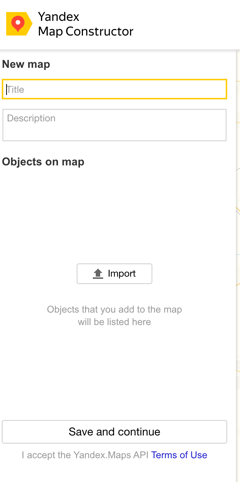
- Нажмите Сохранить и продолжить.
- Выберите Вставить на сайт.
- Настройте размер карты.
- Нажмите Получить код карты.
- Скопируйте код в поле.
Шаг 2 | Вставьте код на сайт
После того как вы скопируете код из конструктора Яндекс.Карт, вернитесь в редактор сайта, чтобы вставить код.
Чтобы вставить код на сайт:
Редактор Wix
Редактор Studio
- Нажмите Добавить элементы
 в левой части редактора.
в левой части редактора. - Нажмите Вставить код.
- Нажмите Вставить HTML.
- Вставьте код, который вы скопировали с Яндекса, в поле Добавить код (только HTTPS).
- Нажмите Обновить.
- (Необязательно) Введите alt-текст, описывающий, что именно вы встраиваете, в поле Что во вставке? Опишите Google.
- Когда все будет готово, опубликуйте сайт.
Примечание
Мы не можем обеспечить поддержку внешнего кода, который не были создан и протестирован Wix. Если у вас возникли проблемы с таким кодом, обратитесь напрямую к его разработчику.

